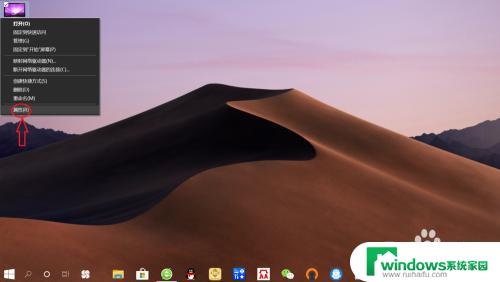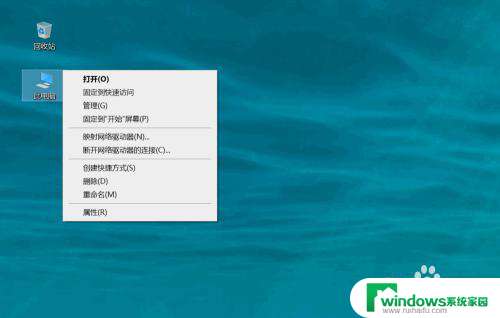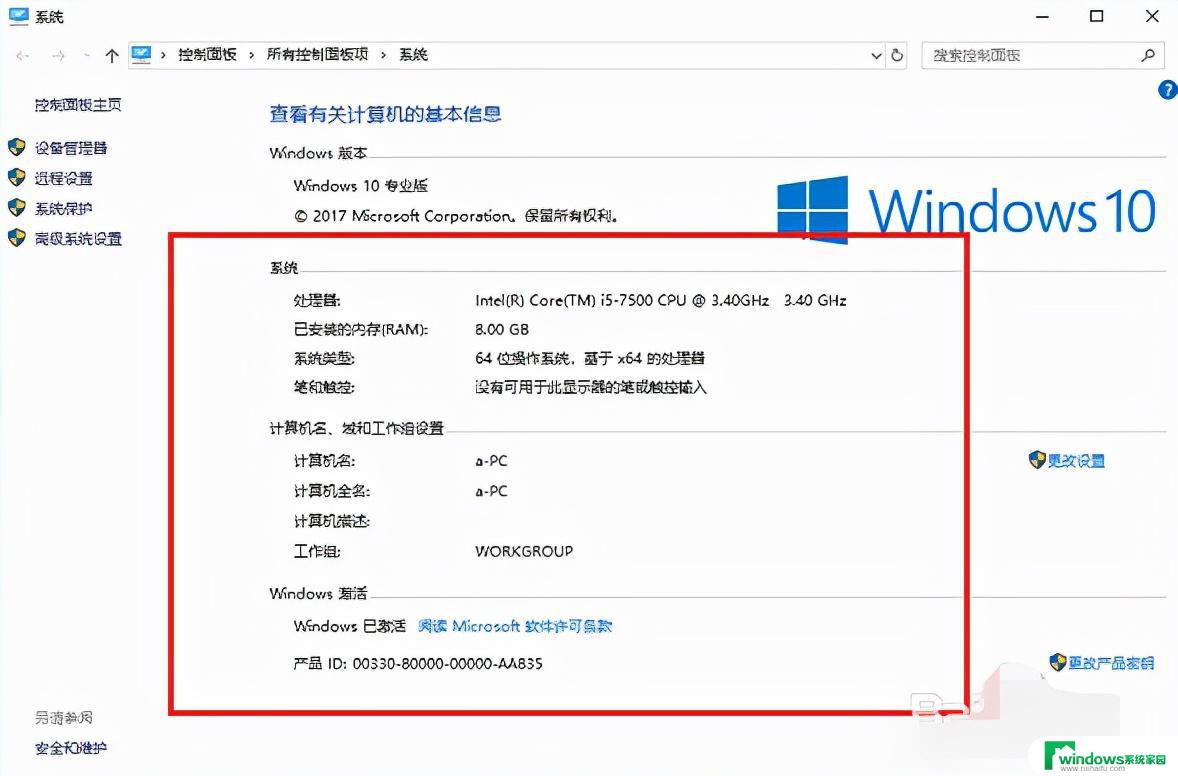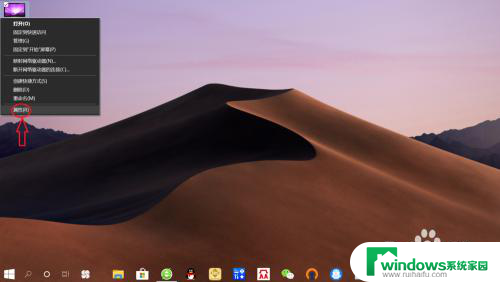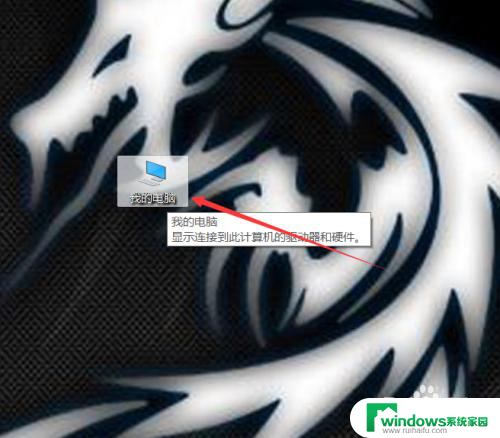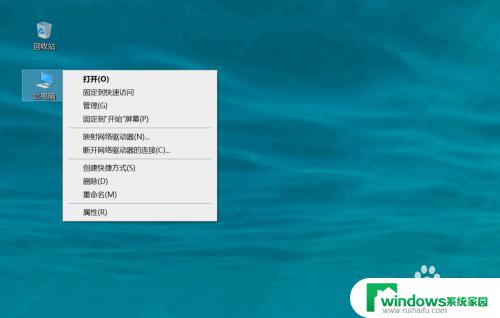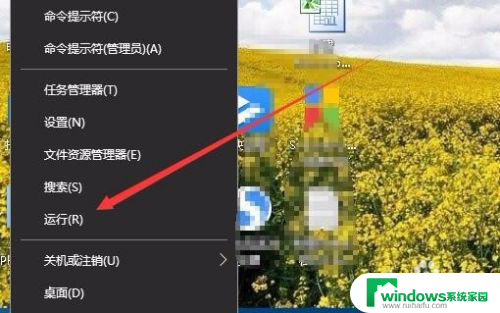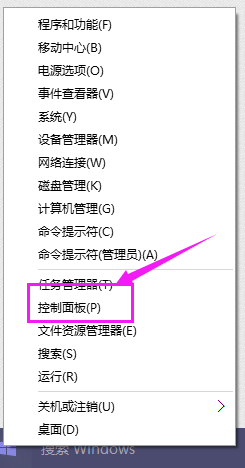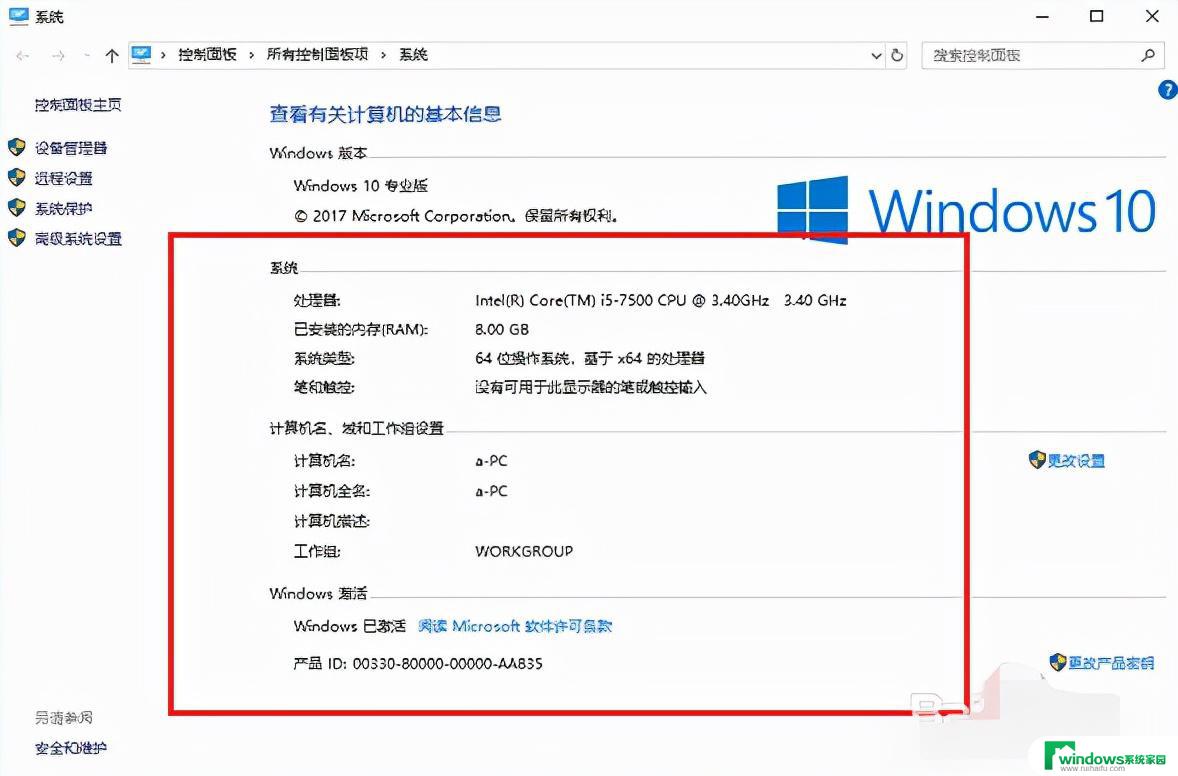win10在哪里看显卡配置 如何在Win10系统中查看电脑显卡配置
更新时间:2024-04-10 08:46:17作者:jiang
在Win10系统中查看电脑显卡配置是一项重要的任务,它可以帮助我们了解电脑的性能和运行情况,要查看电脑的显卡配置,我们可以通过打开设备管理器来查看。在设备管理器中,我们可以找到显示适配器选项,里面会显示电脑所使用的显卡型号和驱动程序版本等信息。通过查看这些信息,我们可以更好地了解电脑的性能和配置情况,从而为日常使用和维护提供参考。
方法如下:
1.点击控制面板
在电脑上点击【开始】,找到【Windows管理工具】。再点击【控制面板】,如图所示。
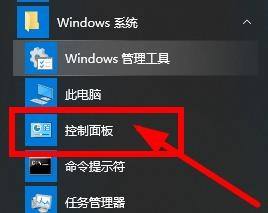
2.点击硬件和声音
打开窗口后,点击【硬件和声音】,如图所示。
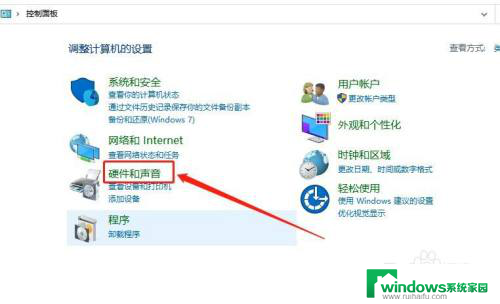
3.点击设备管理器
在【设置和打印机】下,点击【设备管理器】。如图所示。
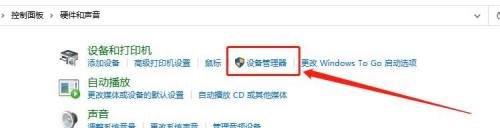
4.查看电脑显卡配置
弹出【设备管理器】窗口后,点击【显示适配器】即可查看到电脑显卡配置。如图所示。
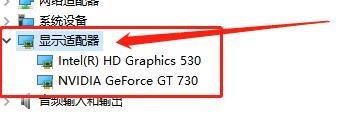
以上就是win10在哪里查看显卡配置的全部内容,还有不清楚的用户可以参考以上步骤进行操作,希望对大家有所帮助。